- ကိုယ့္ရဲ႕ Gmail ကုိ၀င္လုိက္ပါ ..
- ျပီးရင္ setting ကုိ ႏွိပ္လုိက္ပါ ...
- ႏွိပ္လုိက္ျပီးျပီဆုိရင္ အဲဒီ့မွာ Lab ဆုိတဲ့ Tab ကေလးကုိထပ္ျပီးေတာ့ ႏွိပ္လုိက္ပါဦး ..
- ျပီးရင္ အဲဒီ့ အထဲမွာ Inserting image ဆုိတာကေလးကုိ ရွာလုိက္ပါ ..
- ရွာလုိ႕ေတြ႕ရင္ေတာ့ Enable လုပ္ေပးလုိက္ပါ ..ေအာက္ကပုံကေလးပါ ...
- ျပီးရင္ေတာ့ save change ကုိေပးလုိက္ေပါ့ ..

ပုံကေလးေတြထည့္ခ်င္တယ္ဆုိရင္ေတာ့ အဲဒီ့မယ္ ေမးလ္ ပုိ႕ဖုိ႕အတြက္ လုပ္လုိက္ပါ .. ျပီးရင္ အေပၚက bar ကေလးမွာ ေအာက္က ပုံကေလး တုိးလာတာကုိ ေတြ႕ရပါ့မယ္ ...
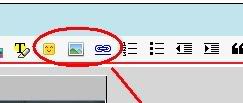
ထည့္မယ္ဆုိရင္ အဲဒီ့ ပုံကေလးကုိ ႏွိပ္လုိက္ပါ .. ႏွိပ္ျပီးသြားရင္ေတာ့ ကုိယ္ပုိ႕ခ်င္တဲ့ပုံကုိ ကြန္ပ်ဴတာကေနျပီးေတာ့ပဲျဖစ္ျဖစ္ Url နဲ႕ပဲ ျဖစ္ျဖစ္ ထည့္ျပီးေတာ့ upload ေပးလုိက္ပါ .. ျပီးရင္ေတာ့ add image ေပါ့ ..
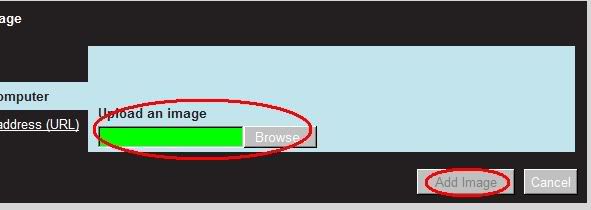
အဲဒီလုိကေလးေတြတင္ျပီးေရးခ်င္တာေတြေရးျပီးသြားျပီဆုိရင္ေတာ့ ပုိ႕လုိ႕ရပါျပီခင္ဗ်ာ .. ေအာက္က ပုံကေလးက စမ္းျပီးေတာ့ ျပထားတဲ့ ပုံကေလးပါ ...

ပုံကေလးေတြကုိ ကုိယ္ၾကဳိက္သလုိ ထည့္ပုိ႕ၾကရင္း ေပ်ာ္ရႊင္ပါေစခင္ဗ်ာ ....
4 comments :
ေက်းဇူးတင္ပါတယ္ဗ်ာ
ေတာ္ေတာ္ေလးကိုေကာင္းပါတယ္....internetစိတ္၀င္စားတဲ.လူတိုင္း
အသံုး၀င္ပါတယ္္..အားလံုးကိုယ္စားေက်းဇူးပါအစ္ကို
အမ်ားၾကီး ေက်းဇူးတင္ပါတယ္။
thank u ဗ်ာ ေတာ္ေတာ္ေကာင္းတယ္
Post a Comment